学科windows键是哪个
学科信息采集系统操作说明(2012年2月27日)1系统下载、安装与更新登录"教育部学位与研究生教育评估工作平台"(http://www.
cdgdc.
edu.
cn/pgsh,简称:评估工作平台),点击"软件下载"进入下载"学科信息采集系统"(以下简称"采集系统")安装程序,用WINZIP或WINRAR软件解压缩后,双击MSI文件进行安装.
1.
软件安装过程中,可能会提示安装"TheBorlandDatabaseEngine",点击"OK".
然后系统可能会提示"ThereisnotenoughspaceondriveC",点击"Yes"继续,完成安装.
2.
本软件已在WindowsXP操作系统中测试.
对于Windows7操作系统,若出现"服务器名称错误"、"数据源创建失败"等错误,请在"控制面板—用户账户和家庭安全—用户账户"中,将"更改用户账户控制设置"设置为"从不通知";若预览、打印《简况表》时封面为两页,请下载"仿宋_GB2312"和"楷体_GB2312"字体文件,并拷贝至C:\Windows\Fonts文件夹中.
3.
若采集系统有更新,运行登录(在计算机与互联网联通时)会自动提示"是否更新",点击"更新",将采集系统更新至最新版本.
2总体流程采集系统同时支持"学科用户"填写《学科评估简况表》(以下简称《简况表》)和"单位用户"汇总提交本单位各学科填报的学科信息.
总体操作流程如下:3学科用户操作说明学科用户通过采集系统填写本学科《简况表》,填写完成并检查通过后,再将学科信息导出为"学科文件",递交到单位用户(单位业务主管部门).
若单位不要求各学科分别填写,可由单位直接以学科用户身份登录填写.
3.
1用户登录运行采集系统,在登录界面中,用户类型选择"学科用户",项目类型默认选择"学科评估",输入单位代码(自动显示单位名称),点击"用户登录"按钮,弹出"请选择填报的一级学科"对话框,从下拉列表选择学科,点击"确定"进入功能操作界面.
若勾选"只显示最近选择的一级学科"复选框,则下拉列表中仅显示已填写过数据的学科,可直接选择需要修改或继续填报的学科进入.
3.
2菜单功能说明采集系统上方主要菜单按钮的功能说明如下表:菜单按钮主要功能说明导入可将导出的"学科文件"重新导入采集系统保存保存当前填写学科的信息检查检查当前填写学科的信息是否按要求填写、有无逻辑错误预览打印预览及打印当前填写学科的《简况表》(WORD格式)导出将当前填写学科的信息导出生成"学科文件",用于递交到单位用户或重新导入填报另一学科用于院系填报多个一级学科《简况表》信息常见问题查看"第三轮学科评估材料填报常见问题解答"3.
3填写《简况表》《简况表》共包括"师资队伍与资源"、"科学研究"、"人才培养质量"、"学科简介"四个部分,分别对应采集系统的四个"选项卡".
请根据要求对照填写,以免漏填.
1.
根据《简况表》对照填写相应表格信息(1)填写表格时,采集系统支持"TAB"键及复制(Ctrl+C)、粘贴(Ctrl+V)快捷键操作.
若单元格右侧有"黑色三角形"图标,则表示此栏为"下拉框",应从中选择"下拉选项".
注意:部分"下拉框"除提供给用户常见"下拉选项"外,还允许自由输入.
(2)对于大多数表格,下方都设有以下按钮:"添加"按钮:在当前全部记录的下方添加一条新记录;"删除"按钮:删除当前选中的记录.
目前,系统暂不提供批量删除功能.
(3)表格会根据"级别"、"批准部门"等信息自动排列记录的先后顺序.
为方便用户自主排列顺序,部分表格下方还提供以下按钮:"向上移动"按钮:将当前选中的记录上移一行;"向下移动"按钮:将当前选中的记录下移一行.
(4)部分表格下方还提供了将Excel文件"数据信息导入"的功能(点击"导入"按钮),导入成功后会提示导入的记录数.
需注意:导入的Excel文件第一行(表头)必须满足规定样式.
可在弹出对话框"点击查看Excel表头样式",建议直接将该样式文件保存、填写后再导入;系统提供"追加"和"覆盖"两种导入模式,默认为"追加"模式.
若需"覆盖"导入,请勾选"删除覆盖原有数据"复选框;导入Excel文件后,格式完全正确的信息会成功显示在当前表格中,有错误的信息需按照提示进行修改并重新导入.
对于简况表要求"限填"的栏目,应与系统中相应"下拉选项"保持一致,否则该项内容可能无法正确导入.
2.
填写"学科简介"等文字信息"学科简介"等大段文字内容的填写采用了与WORD完全兼容的方式完成,支持表格、图片、公式、艺术字等多种文本元素.
点击下方"填写学科简介"按钮,采集系统会弹出类似WORD界面的"编辑页面"进行填写.
用户也可先在本机WORD中填写,再将内容复制、粘贴到"编辑页面"后点击"保存".
注:在采集系统界面上仅显示"学科基本情况与学科特色"页,点击"填写学科简介"按钮可一并填写"社会贡献"、"优秀学生"等相关内容.
3.
4检查采集系统提供检查功能(点击"检查"按钮),结果分为"警告"和"错误"两类:1.
"警告"信息为绿色文字,此类信息只作为提示,不作修改也可进行学科信息的导出和提交.
该功能可帮助检查如下内容:检查记录数:若记录数未达限定数目,则给予警告提示.
例如:代表性论文限填40项,若仅填写30项,则给予提示.
检查表格填写记录:若某表格中没有填写任何信息记录,则显示警告为该项"没有任何信息".
2.
"错误"信息为红色文字,此类信息必须修改后才能进行学科信息的导出或提交.
该功能可帮助检查如下内容:检查记录中的必填项:例如专家的出生年月为必填项,若有未填信息,则显示错误为该项"不允许为空".
检查填写记录的格式和范围:系统会根据要求,判定该项是不是符合学科评估文件规定,若不符合规定则显示错误为该项"格式错误或者不在统计范围内".
检查记录中的重复项:若有重复内容,则显示错误为该若干项"为重复信息"3.
5预览打印点击"预览打印"按钮,采集系统会生成《简况表》(WORD格式)提供预览,待用户确认无误后可进行打印.
需注意:预览打印需要调用WORD组件,使用前请先关闭其他WORD文档;预览打印前,采集系统会自动提示保存填报信息;"学科用户"打印的《简况表》为非正式提交版本,均标注"草稿"字样.
3.
6填报另一学科填写完当前学科信息后,若需填写另一学科信息,可直接点击"填报另一学科"按钮选择另一学科,无需退出采集系统.
3.
7导出/导入学科文件学科信息填写完成并检查通过后,可点击"导出"按钮,将该学科的全部信息导出为一个"学科文件"(扩展名为".
ZIP").
各学科将学科文件拷贝到单位,单位用户再将该学科文件导入到采集系统中进行汇总、检查并统一提交.
若院系同时填报多个学科《简况表》,则需分别导出多个学科文件.
小提示:1.
导出功能也可用作"数据备份".
需要"恢复"时,只需将曾经导出的学科文件再次"导入"采集系统即可.
注意:"导入"时会覆盖本学科当前数据,请谨慎操作.
2.
导出功能也可用作"数据转移".
例如,在机器A上填写的学科信息要在机器B上继续填写,可在机器A上"导出"学科文件,再将其拷贝至机器B上,使用采集系统"导入"学科文件即可.
4单位用户操作说明单位业务主管部门通过"单位用户"功能将各学科递交的"学科文件"导入、汇总,检查无误后,输入账号、密码在线提交本单位电子材料,打印《简况表》和《参评学科汇总表》(以下简称《汇总表》)纸质材料.
4.
1用户登录运行采集系统,在登录界面中,用户类型选择"单位用户",项目类型默认选择"学科评估",输入单位代码(自动显示单位名称),点击"用户登录"按钮,进入功能操作界面.
4.
2菜单功能说明采集系统上方主要菜单按钮的功能说明如下表:菜单按钮主要功能说明导入学科文件将学科用户导出的"学科文件"导入到单位用户删除删除选中学科的信息修改修改选中学科的信息检查重复检查并列出本单位各学科填报的疑似重复的信息,供单位进行集中确认和修改,未完成"检查重复"也可进行网上材料提交打印简况表打印选中学科的《简况表》打印汇总表打印本单位已导入学科的汇总表单位整体提交提交本单位所有填报学科,版本号改变(首次提交必须选择"单位整体提交")按学科提交只提交所选学科,版本号不变,提交时间改变,用于首次提交后再修改个别学科的内容数据备份提供"备份服务器数据"和"备份本机数据"两种方式数据恢复将上述方式备份导出的"单位文件"恢复,会覆盖当前的全部信息4.
3导入/删除学科文件点击"导入学科文件"按钮,将各学科递交的"学科文件"导入、汇总.
一次可以选择导入多个学科文件.
若导入学科有误,可点击"删除"按钮去掉选中的学科.
4.
4修改学科信息点击"修改"按钮可直接修改各学科递交的学科信息.
修改方法与"学科用户"类似,具体参见本操作说明的第3部分"学科用户操作说明".
4.
5检查重复"检查重复"功能是为了帮助单位查找各参评学科所填报的"重复"信息,进行集中确认和修改.
系统将根据填报的关键信息(如:专家姓名、论文题目、项目名称等),通过近似比对的算法,将"疑似重复"的信息分组列出,供您人工查阅和处理.
具体操作步骤在采集系统中详细说明.
注意:"检查重复"为辅助功能,不能代替人工核查,也不作为单位提交材料的必要条件(未完成"检查重复"的,也可进行网上材料提交).
4.
6提交电子材料本单位拟参评学科的各"学科文件"均导入完成并检查无误后,可进行在线提交.
在线提交分为"单位整体提交"和"按学科提交"两种方式.
"单位整体提交"可一次性提交本单位全部学科信息,"按学科提交"可提交选中学科信息.
提交前,请根据单位需求,自愿在学科右侧复选框内勾选"是否需要学科评估分析报告".
提交时,需要连接互联网,并输入本单位账号、密码(已随学位中心[2011]76号纸质文件发送).
然后,系统会逐一生成各学科简况表(可能持续数分钟时间),请耐心等待.
提交成功后,系统会提示"提交成功".
采集系统通过自动记录材料"版本号"和"提交时间"来保证在线提交的电子材料与寄送的纸质材料内容的一致性.
具体说明如下:1.
单位首次提交必须选择"单位整体提交",每进行"单位整体提交"一次,版本号改变一次.
注意:"单位整体提交"的学科必须满足"同时参评"规则.
2.
"单位整体提交"后,若又修改了个别学科的内容,可在该学科左侧复选框内勾选"选择提交",再点击"按学科提交";"按学科提交"不改变版本号,但会改变提交时间.
4.
7打印纸质材料采集系统提供了打印纸质材料功能,分别通过"打印简况表"和"打印汇总表"按钮完成.
请注意:1.
只有通过采集系统在线提交(且不再导入或修改学科信息),打印出的纸质材料才显示"正式版"以及版本号,否则显示"草稿"字样(没有版本号);2.
学位中心只接收"正式版"纸质材料,单位应保证纸质材料的"版本号"和"提交时间"与提交的电子材料一致.
4.
8数据备份与恢复采集系统支持单位用户对数据进行备份和恢复.
点击"数据备份"按钮后提供两种方式:一是将本机的"本单位全部信息"备份为一个"单位文件",二是将"本单位最近一次提交到学位中心服务器的全部信息"备份为一个"单位文件".
"从服务器备份"时需要联接互联网,并输入单位的账号和密码.
点击"数据恢复"按钮可将上述两种方式备份的单位文件恢复到采集系统中.
注意:"数据恢复"时会覆盖本单位当前数据,请谨慎操作.
小提示:备份功能也可用作"数据转移".
例如,在机器A上导入、汇总的本单位各学科信息要在机器B上继续检查、修改或提交,可在机器A上"数据备份"为单位文件,再将其拷贝至机器B上,使用采集系统"数据恢复"单位文件即可.
创梦网络-新上雅安电信200G防护值内死扛,无视CC攻击,E5 32核高配/32G内存/1TB SSD/100Mbps独享物理机,原价1299,年未上新促销6折,仅779.4/月,续费同价
创梦网络怎么样,创梦网络公司位于四川省达州市,属于四川本地企业,资质齐全,IDC/ISP均有,从创梦网络这边租的服务器均可以****,属于一手资源,高防机柜、大带宽、高防IP业务,另外创梦网络近期还会上线四川眉山联通、广东优化线路高防机柜,CN2专线相关业务。广东电信大带宽近期可以预约机柜了,成都优化线路,机柜租用、服务器云服务器租用,适合建站做游戏,不须要在套CDN,全国访问快,直连省骨干,大网...

星梦云:四川100G高防4H4G10M月付仅60元
星梦云怎么样?星梦云资质齐全,IDC/ISP均有,从星梦云这边租的服务器均可以备案,属于一手资源,高防机柜、大带宽、高防IP业务,一手整C IP段,四川电信,星梦云专注四川高防服务器,成都服务器,雅安服务器。星梦云目前夏日云服务器促销,四川100G高防4H4G10M月付仅60元;西南高防月付特价活动,续费同价,买到就是赚到!点击进入:星梦云官方网站地址1、成都电信年中活动机(成都电信优化线路,封锁...
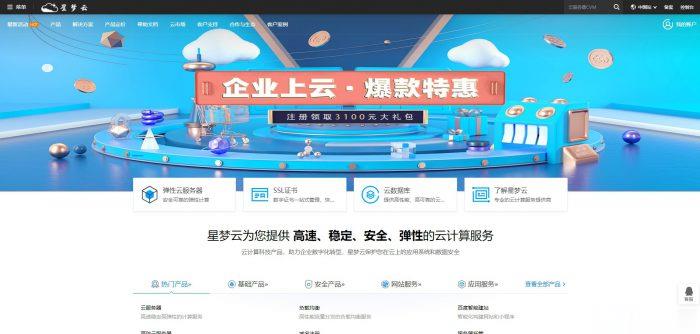
RAKsmartCloud服务器,可自定义配置月$7.59
RAKsmart商家一直以来在独立服务器、站群服务器和G口和10G口大端口流量服务器上下功夫比较大,但是在VPS主机业务上仅仅是顺带,尤其是我们看到大部分主流商家都做云服务器,而RAKsmart商家终于开始做云服务器,这次试探性的新增美国硅谷机房一个方案。月付7.59美元起,支持自定义配置,KVM虚拟化,美国硅谷机房,VPC网络/经典网络,大陆优化/精品网线路,支持Linux或者Windows操作...
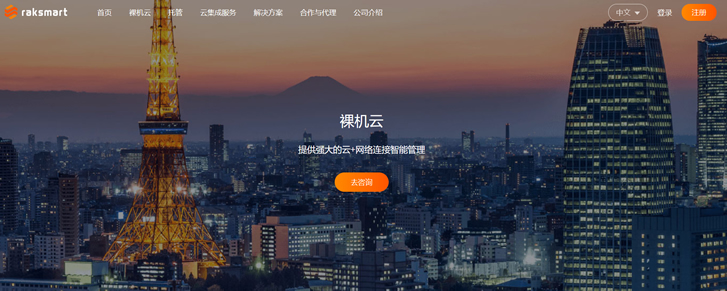
-
微信小程序直播功能准入要求支出127IOJsios8支持ipadgetIntjava支持ipad重庆网通重庆联通现在有哪些资费???重庆网通重庆联通网上营业厅手机版photoshop技术什么是ps技术重庆电信宽带管家重庆电信宽带安装收费